Sebagian besar situs web online memiliki aturan yang sangat ketat dalam hal membagikan foto di platform mereka, seperti misalnya ukuran foto dan format. Anda hanya dapat mengunggah foto dalam format yang didukung oleh situs web tersebut, jika tidak, Anda tidak akan dapat memposting foto di situsnya. Format JPG adalah format paling umum yang didukung oleh hampir semua media sosial dan situs lainnya. Jika Anda memiliki foto dengan format selain JPG dan bermaksud mengonversi foto ke JPG, maka Anda dapat mempelajari cara mengonversi foto ke JPG dari artikel ini sekarang, dengan bantuan situs web online dan software desktop.
Bagian 1. 11 Pengonversi Foto Online Gratis Terbaik
Media.io
Wondershare telah mengeluarkan software pengonversi foto online yang bernama Media.io. Anda dapat mencoba untuk mengonversi foto ke format JPG di sini. Hanya memerlukan tiga langkah, mudah untuk mengonversi foto ke JPG. Unggah foto ke Media.io, pilih JPG sebagai format tujuan Anda, lalu klik tombol Konversi untuk mulai mengonversi.
Online Convert
URL: https://image.online-convert.com/convert-to-jpg
Situs web Online Convert bekerja sesuai dengan namanya. Ia memungkinkan Anda untuk mengonversi foto ke JPG dengan sangat mudah, hanya dengan menggunakan browser Anda tanpa perlu penginstalan apa pun. Pengonversi foto ke JPG online ini juga mendukung konversi dokumen, arsip, audio, video, dan berbagai jenis file lainnya secara gratis. Situs web Online Convert tersedia secara gratis, tetapi terdapat beberapa batasan saat mengonversi file, seperti pada ukuran dan jumlah file. Dengan situs web ini, Anda hanya dapat mengonversi file satu per satu, karena ia tidak mendukung konversi file secara berkelompok.
Kelebihan:
- Situs web ini gratis untuk digunakan dan tidak memerlukan penginstalan apa pun.
- Anda dapat dengan mudah mengonversi semua jenis file dengan menggunakan situs ini.
Kekurangan:
- Anda tidak dapat mengonversi file secara berkelompok.
- Kecepatan konversi file yang lambat.
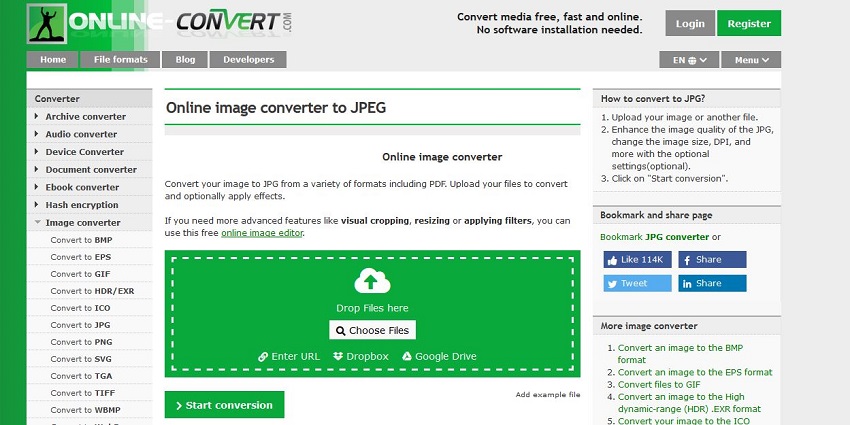
Online Converter
URL: https://www.onlineconverter.com/image-to-jpg
Online Converter merupakan situs pengonversi foto ke JPG lainnya yang sepenuhnya kompatibel dalam mengonversi hampir semua file format foto ke format JPG. Situs web ini sangat mudah digunakan dan menawarkan begitu banyak jenis konversi yang berbeda seperti audio, dokumen dan video, Unit, EBook, dan Foto. Situs pengonversi foto ke JPG ini juga bekerja di browser, sehingga Anda dapat mengonversi foto ke JPG tanpa perlu mendownload software apa pun pada sistem Anda.
Kelebihan:
- Mendukung konversi beberapa jenis file.
- Gratis dan mudah digunakan.
Kekurangan:
- Tidak dapat mengonversi foto dalam kualitas tinggi.
- Kecepatan konversi yang lambat.
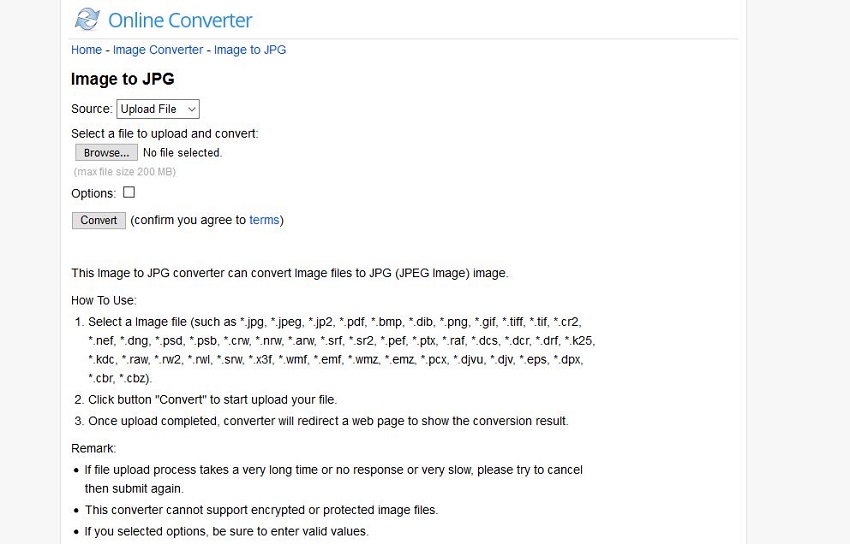
Go2Convert
URL: https://www.go2convert.com/
Situs web Go2Convert merupakan opsi lain untuk Anda, yang memungkinkan Anda untuk mengonversi foto ke format JPG. Situs web ini juga sama seperti namanya, karena ia mengonversi hampir setiap format file ke dalam format yang Anda butuhkan. Situs web ini mendukung hingga 200 format foto dalam mengonversi file, dan Anda dapat dengan mudah mengonversi file hingga 50MB dengan situs web ini. Tersedia pula beberapa opsi lain di situs web ini, seperti mengubah ukuran foto, hosting foto, dan mengompresi ukuran foto.
Kelebihan:
- Ia mendukung ukuran file hingga 50MB.
- Anda dapat mengonversi foto ke dalam hampir 200 format.
Kekurangan:
- Setelah konversi, Anda mungkin akan menghadapi masalah dalam menemukan tautan download dari file yang telah dikonversi.
- Membutuhkan internet untuk mengunggah file.
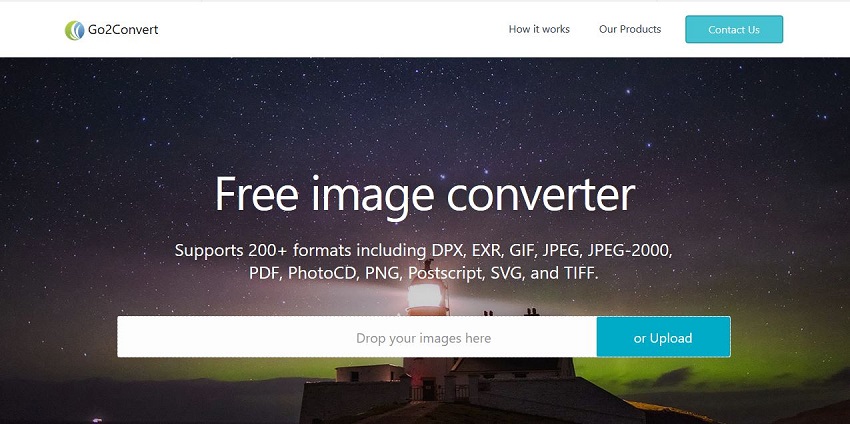
CoolUtils
URL: https://www.coolutils.com/
CoolUtils adalah situs web baru untuk mengonversi foto ke JPG, yang dapat membantu para pengguna mengonversi foto ke format JPG atau format foto lainnya. Ia juga merupakan sebuah situs web online berbasis browser, di mana Anda dapat mengunggah foto secara langsung dan mengonversinya tanpa biaya apa pun. Situs web ini mendukung lebih dari 1400 format untuk berbagai jenis konversi file.
Kelebihan:
- Situs web ini terutama mendukung semua format yang biasa digunakan.
- Mudah digunakan, dan mengonversi file Anda dengan cepat.
Kekurangan:
- Situs web ini gratis, tetapi terdapat begitu banyak batasan.
- Versi berbayar dari situs ini sangatlah mahal.
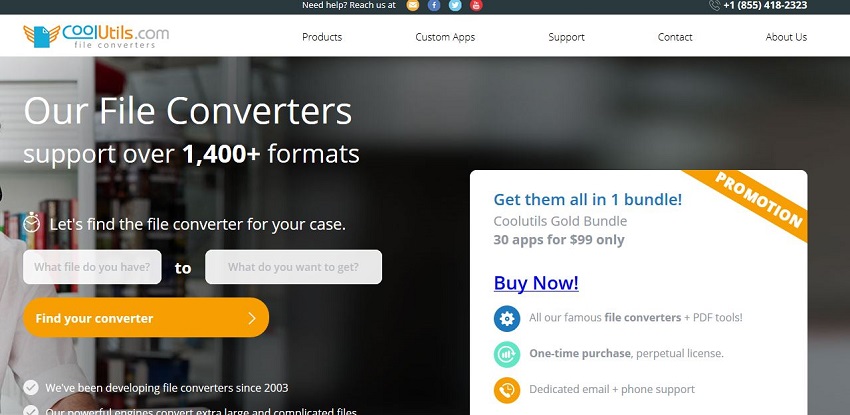
PNG Converter
URL: https://www.pngconverter.com/
Situs web PNG Converter terutama dikembangkan untuk mengonversi foto PNG dalam format lain. Anda juga dapat mengonversi foto ke JPG dengan bantuan PNG Converter. Tersedia total 7 format yang didukung oleh situs web ini untuk mengonversi file, termasuk format JPG. Pengonversi foto ke JPG online ini juga mendukung konversi foto dalam format GIF, sehingga Anda dapat membuat GIF secara online dan gratis dengan bantuan situs web ini.
Kelebihan:
- Mendukung konversi foto ke hampir semua format populer dan umum.
- Anda dapat mengonversi foto secara gratis.
Kekurangan:
- Untuk GIF, ia hanya mendukung hingga 256 warna.
- Anda hanya dapat mengunggah foto hingga ukuran 8MB untuk konversi.
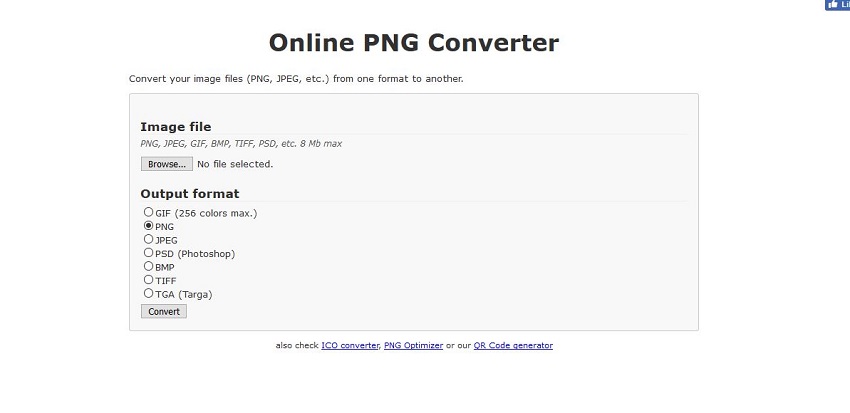
Soda PDF
URL: https://www.sodapdf.com/png-to-jpg/
Situs web Soda PDF juga merupakan situs web konversi foto ke format JPG yang sangat canggih. Situs web ini terutama mendukung operasi yang berkaitan dengan file PDF, tetapi pengembangnya juga menawarkan sebuah alat pengonversi foto. Saat sedang menggunakan situs web ini untuk konversi file, Anda memiliki 3 opsi untuk menambahkan foto di antarmukanya. Anda dapat menambahkan foto dari Google Drive, DropBox, dan mengunggah langsung dari hard drive komputer.
Kelebihan:
- Ini adalah situs web yang gratis dan mudah digunakan.
- Mendukung terutama semua format foto populer.
Kekurangan:
- Setelah konversi file, Anda perlu mendownload file secara manual.
- Tidak dapat memuat foto secara berkelompok.
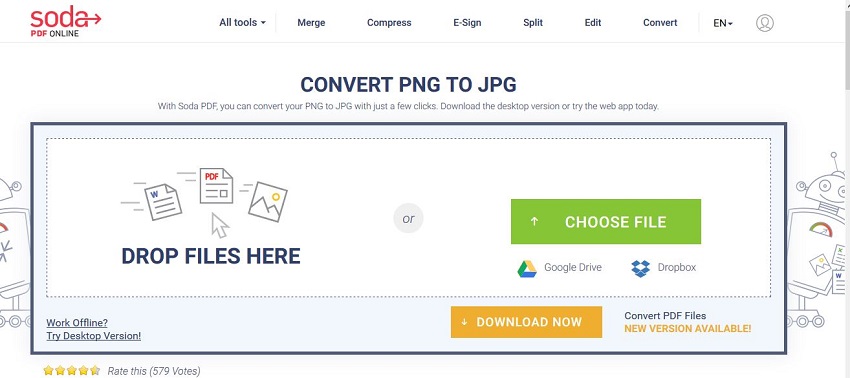
VeryPDF
URL: http://www.verypdf.com/online/image-converter.php
VeryPDF adalah situs web software di mana sebuah pengonversi foto online ditawarkan secara gratis. Ia mengonversi foto dalam hampir semua format populer tanpa biaya apa pun. Tersedia pula beberapa software berdasarkan kebutuhan pengguna, yang merupakan program berbayar, tetapi konversi IMG ke JPG disediakan gratis oleh situs web ini. Ia juga merupakan pengonversi berbasis browser, jadi Anda dapat mengaksesnya dengan menggunakan salah satu browser favorit Anda.
Kelebihan:
- Ia mendukung konversi file ke hampir semua format populer.
- Anda dapat menelusuri file dari komputer atau langsung memasukkan URL foto untuk konversi.
Kekurangan:
- Tidak semua format foto dapat didukung.
- Anda mungkin menghadapi masalah dalam menemukan pengonversi foto ke JPG online ini di situs web, karena antarmukanya sangat membingungkan.
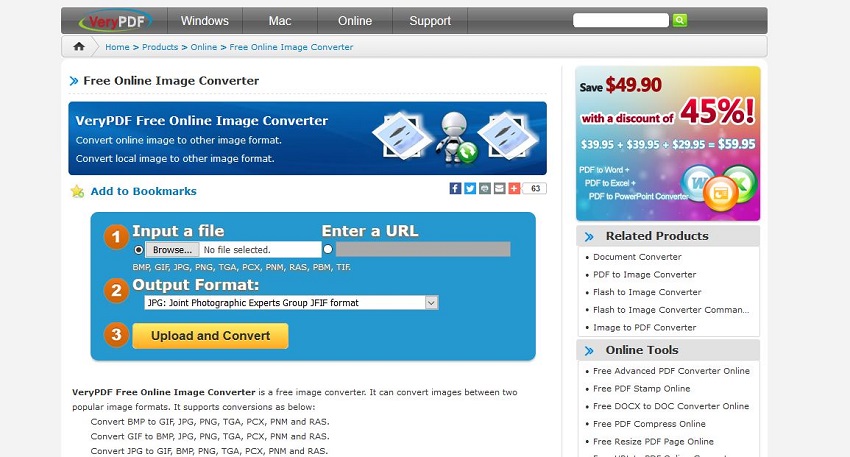
FixPicture
URL: https://www.fixpicture.org/
Situs web FixPicture adalah situs pengonversi foto ke JPG yang sangat sederhana, di mana Anda dapat mengonversi file dalam format yang diperlukan dengan sangat mudah. Situs web ini dapat membantu Anda mengonversi foto iPhone ke JPG dengan sangat cepat melalui browser Anda secara langsung. Situs web ini hanya menyediakan pengonversi foto, sehingga Anda tidak dapat mengonversi dokumen, audio, video, dan jenis file lainnya.
Kelebihan:
- Murni sebuah situs web pengonversi foto tanpa adanya opsi yang membingungkan.
- Antarmuka yang mudah digunakan.
Kekurangan:
- Kualitas output foto tidak bagus.
- Mendukung pengunggahan file hanya hingga 3MB saja.
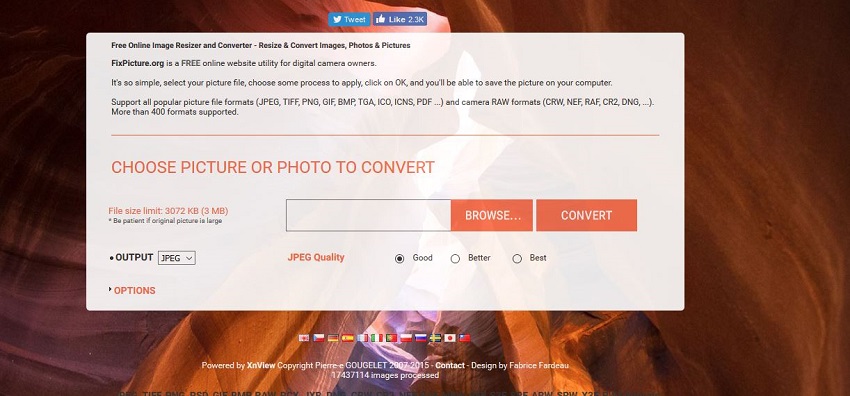
Sciweavers
URL: http://www.sciweavers.org/free-online-image-converter
Aplikasi web Sciweavers juga merupakan pilihan yang bagus bagi Anda untuk mengonversi foto menjadi format JPG. Tersedia begitu banyak peralatan lainnya yang juga ditawarkan di situs web ini untuk konversi file, yang dapat digunakan sesuai dengan kebutuhan konversi file Anda. Situs web pengonversi online ini mendukung sekitar 16 format foto untuk input dan output.
Kelebihan:
- Berbagai alat yang berbeda untuk beberapa jenis konversi file.
- Mendukung 16 format foto utama.
Kekurangan:
- Tidak dapat mengonversi file secara berkelompok.
- Sulit untuk menemukan alat konversi yang tepat karena antarmukanya tidaklah mudah.
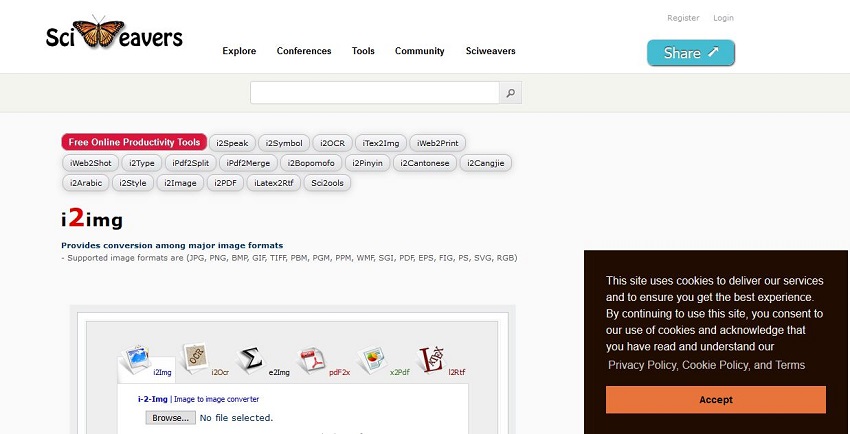
Simple Image Resizer
URL: http://www.simpleimageresizer.com/online-image-converter#.XPtYPo_hXIU
Situs web Simple Image Resizer terutama berfokus pada mengubah ukuran foto. Ini adalah sebuah pengubah ukuran foto online yang juga memungkinkan Anda untuk mengonversi foto ke format JPG melalui browser Anda. Anda dapat memilih ukuran foto yang diperlukan setelah mengunggah foto di situs web, dan kemudian mendownloadnya setelah konversi. Situs web ini juga menawarkan sebuah aplikasi Android untuk perangkat mobile Android, sehingga Anda dapat mengonversi file pada perangkat mobile secara langsung.
Kelebihan:
- Situs web yang mudah digunakan.
- Ia dapat mengubah ukuran foto.
Kekurangan:
- Format foto yang didukung oleh situs web ini sangat sedikit.
- Foto yang dikonversi memiliki kualitas output yang rendah.
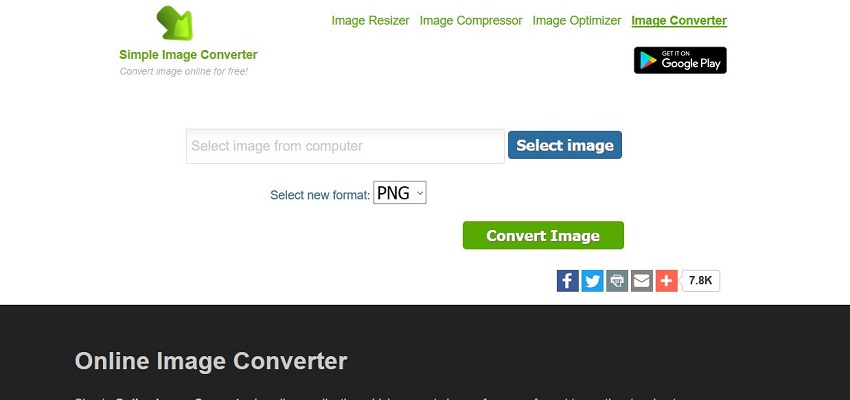
Bagian 2. Software Terbaik untuk Mengonversi Foto ke JPG
Wondershare Media.io adalah software pengonversi foto ke JPG untuk desktop yang sepenuhnya kompatibel untuk mengonversi foto dalam JPG dan format lainnya tanpa kehilangan kualitas asli foto. Software Wondershare Media.io kompatibel dalam mengonversi hampir semua file format foto ke format JPG. Ia merupakan sebuah solusi multimedia yang lengkap untuk Anda, karena terdapat banyak sekali fitur lainnya yang juga disediakan di dalam program ini. Anda dapat melihat fitur-fitur utama dari software tersebut di bawah bagian fitur intinya.
- · Program ini dapat mengonversi foto ke JPG dengan mempertahankan keaslian fotonya.
- · Wondershare Media.io juga memungkinkan para pengguna untuk mengedit video dan menerapkan efek khusus pada video tersebut.
- · Ia mendukung proses download video, sehingga Anda dapat mengambil video dari 10.000+ situs berbagi video.
- · Terdapat opsi transfer yang juga ditawarkan di dalam software tersebut, yang dapat membantu Anda mentransfer video dari atau ke perangkat Android dan iOS.
- · Toolbox software ini membantu Anda mengompresi video, mengonversi foto, membuat GIF dari foto atau video, dll.
Cara Mengonversi Foto ke Format JPG
Langkah 1. Kunjungilah halaman resmi software ini, lalu download versi uji cobanya. Setelah terdownload, instal programnya dengan mengikuti instruksi pada layar. Setelah penginstalan, buka software tersebut di sistem Anda. Anda akan melihat layar sambutan utama dari software tersebut setelah membukanya.
Langkah 2. Sekarang, tekan tab "Toolbox" dari navigasi utama program, lalu klik "Pengonversi Foto" yang merupakan pilihan pertama di toolbox.
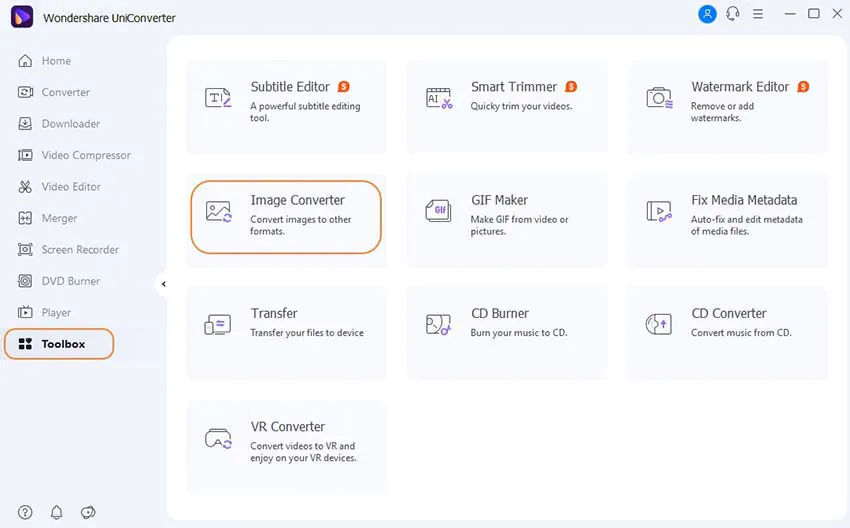
Langkah 3. Setelah mengklik "Pengonversi Foto", Anda akan melihat sebuah pop up pada layar sistem Anda.
Di sini, Anda perlu mengklik tombol "Tambahkan File" di sisi kiri atas pop up, atau cukup seret & lepas file Anda di tengah pop up tersebut.
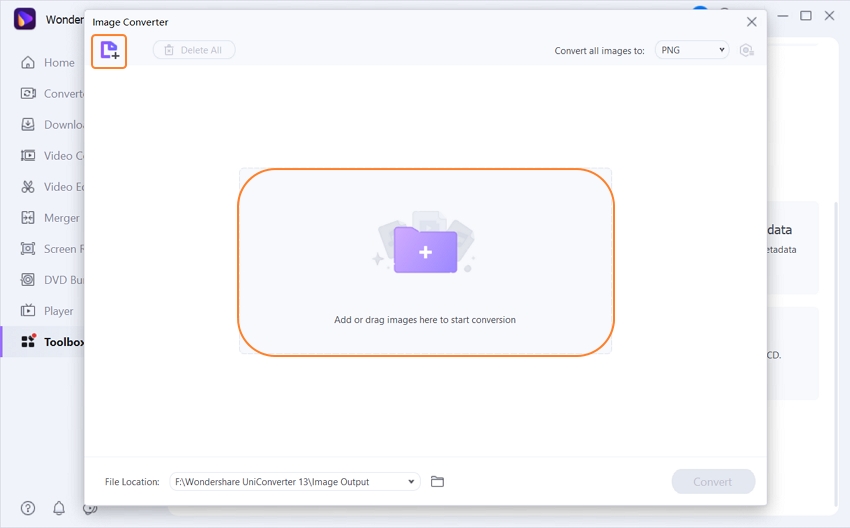
Langkah 4. Setelah menambahkan foto untuk dikonversi, Anda perlu memilih format outputnya sebelum memulai konversi foto. Untuk mengonversi foto ke JPG, lihatlah sisi kanan atas pop up dengan label bertuliskan "Konversi Semua File Ke".
Di sebelah label ini, klik ikon terbalik, lalu pilih JPG sebagai format output Anda. Terakhir, klik tombol "Konversi" di sisi kanan bawah. Demikianlah langkah-langkahnya. Ini adalah cara mengonversi sebuah foto ke JPG dengan software pengonversi foto ke JPG.
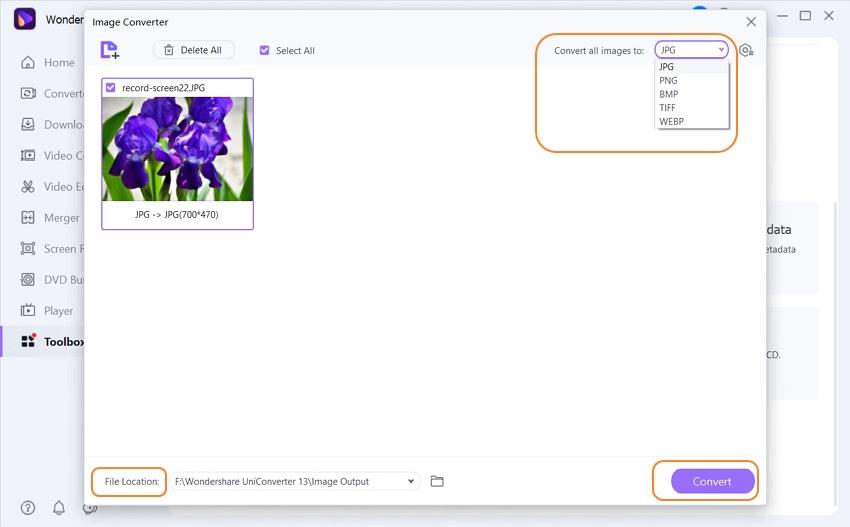
Wondershare Media.io dapat didownload secara gratis, dan baik sistem Mac maupun Windows dapat mendownloadnya.
Bagian 3. Mengonversi Foto di Windows & Mac
a. Langkah-langkah Konversi di Windows
Alih-alih mengunjungi situs online dan mendownload software, Anda juga dapat mengonversi file secara langsung dengan menggunakan aplikasi bawaan sistem operasi Windows, seperti Paint.
Langkah 1. Klik kanan pada foto yang ingin Anda konversi, dan klik tombol "Edit".
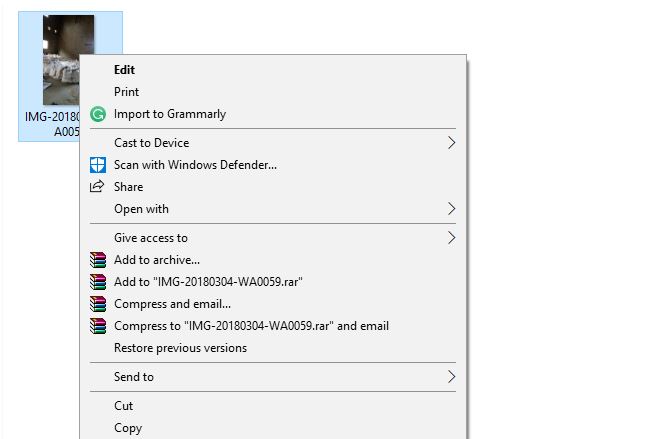
Langkah 2. Foto akan terbuka di Paint sekarang. Buka "File > Simpan Sebagai", lalu pilih JPG sebagai format output Anda.
Sekarang, simpan foto tersebut, dan foto Anda akan dikonversi ke JPG.
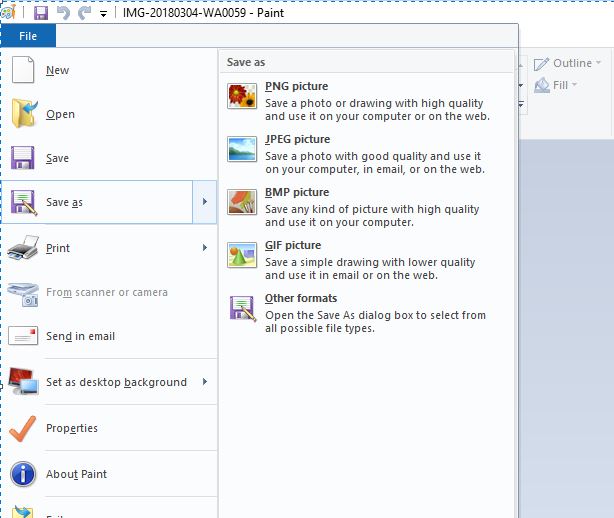
b. Langkah-langkah Konversi di Mac
Sistem operasi Mac hadir dengan aplikasi Pratinjau bawaan yang dapat membantu Anda untuk mengonversi foto ke JPG secara gratis. Anda tidak perlu menginstal software apa pun saat Anda menggunakan Pratinjau untuk konversi file. Mari kita lihat cara mengonversi foto ke JPG di Mac dengan menggunakan Pratinjau.
Langkah 1. Pertama-tama, buka folder yang memuat foto Anda, kemudian pilih dan klik kanan pada foto tersebut, lalu pilih tombol "Buka Dengan". Sekarang, pilih "Pratinjau" dari daftar yang tersedia.
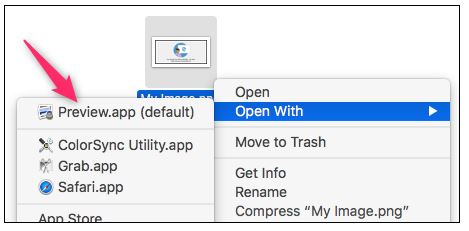
Langkah 2. Klik tombol "File", lalu klik opsi "Ekspor".
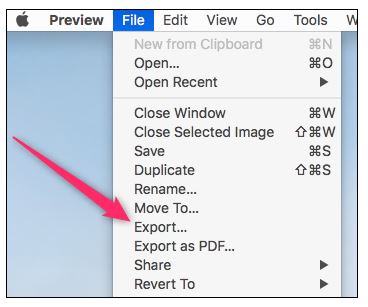
Langkah 3. Sebuah pop up akan muncul di layar Anda sekarang. Pilih format JPEG sebagai output, dan pindahkan slider untuk menyesuaikan kualitas output. Terakhir, klik tombol "Simpan". Cukup demikian. Ini adalah cara mengonversi foto ke JPEG.
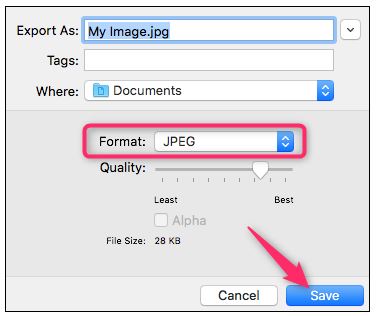
Kesimpulan
Tidak seperti situs web online untuk konversi file, software desktop dapat menyelesaikan pekerjaan dengan cepat karena program ini benar-benar bekerja secara offline. Program konversi foto ke JPG online dapat dengan cepat menyelesaikan pekerjaan Anda, tetapi mereka bekerja sangat lambat dan Anda tidak dapat mengonversi file secara berkelompok. Sementara, jika Anda menggunakan software pengonversi foto ke JPG untuk desktop seperti Wondershare Media.io, maka tidak terdapat masalah dalam menambahkan file secara berkelompok.
